
额 思考了 一下 原答案 回答欠妥 对电脑小白(新手)很有敌意
但是我觉得 自己要动手装系统了 应该会有一定的计算机基础吧
↑上边那句个人观点 有歧义 就当没看到
磁盘空间 按自己需求和 系统要求 自己更改 步骤图片只是演示 不是必须
关于4k对齐
使用DiskGenius 分区的时候 有个复选框 对齐分区到此扇区的整数倍 选 操作 选4096即可
补充说明:
4K对齐是指对齐分区起始点到4K扇区,而一个4K扇区的大小是8个虚拟扇区(512B*8),所以,只要对齐到8个扇区的整倍数,都属于4K对齐,目前常见的对齐值有8扇区、2048扇区、4096扇区等,其中8扇区(4KB)是4K对齐的最小单位,2048扇区(1MB)是win7系统自带的分区工具的默认值,而win10系统自带的分区工具默认的对齐值则是4096扇区(2MB)。
教程正式开始
装系统 如果用的官方ISO镜像的话 装系统前可以 打开自带的 磁盘管理工具进行分区
准备上图!:
打开安装程序 会有以下界面 以 WIN7 为例
点下一步 会出现以下界面
点击新建 如果已经分完区 想更改 选中需要更改的盘符 点删除或者拓展
根据自己的需要操作
输入需要的空间
!!!!!这使用MB作为单位不是GB
1024MB=1GB
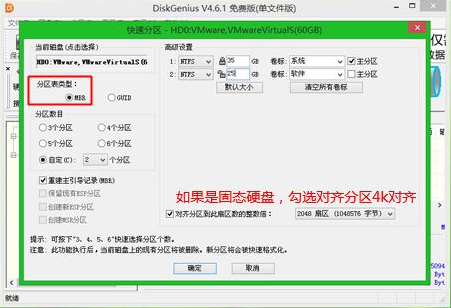
如果是但三方的话 例:大白菜 老毛挑 深度 等工具(个人觉得这种工具都差不多)
进PE系统
以大白菜为例:不是推广 随手打开的
进入PE后再桌面找到 下面那个图标
软件界面如下 点击快速分区!:
自己选择 分区数量 、分区大小、以及其他参数(新手可不更改其他参数 )
确定 即可完成分区
如果要 拆分 分区 拓展分区 删除分区 选中要更改分区 右键既有选项
额 就这样吧 有问题联系我 图片 版权 侵删
有问题可以私我 如果会的话 尽量帮你们完美解决
原答案如下
像这样很基础的问题 其实效率高的方法是问度娘,度娘教程很详细的。
参考主要是太懒 去百度复制的图 见谅

